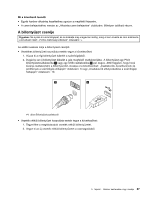Lenovo ThinkCentre M92z (Hungarian) User Guide - Page 80
Alkatrészcsere befejezése, számítógép különféle alkotórészeinek elhelyezkedését.
 |
View all Lenovo ThinkCentre M92z manuals
Add to My Manuals
Save this manual to your list of manuals |
Page 80 highlights
3. Telepítse a billentyűzetet; ehhez nyissa ki a billentyűzet elemtartójának fedelét, és helyezzen be két AAA elemet az egér tartójába a jelzett polaritásnak megfelelően. 45. ábra A billentyűzet elemeinek behelyezése 4. Távolítsa el az USB hardverkulcsot a billentyűzet vagy a vezeték nélküli egér elemtartójából, majd illessze a számítógép egyik üres USB-csatlakozójába. Lásd: „Egér cseréje" oldalszám: 64. 5. Zárja le az elemtartó fedelét. A billentyűzet használatra kész. Mi a következő teendő: • Egyéb hardver alkatrész kezeléséhez ugorjon a megfelelő fejezetre. • A csere befejezéséhez menjen az „Alkatrészcsere befejezése" oldalszám: 68helyen található részre. Alkatrészcsere befejezése Miután befejezte az összes alkatrész beszerelését vagy cseréjét, vissza kell helyeznie a számítógép borítóját, és vissza kell dugni a kábeleket. A beszerelt vagy kicserélt alkatrésztől függően lehet, hogy meg kell erősíteni a változtatást a Setup Utility programban. Lásd: 7. fejezet „Setup Utility program használata" oldalszám: 79. A számítógép borítójának visszahelyezéséhez és a kábelek újracsatlakoztatásához hajtsa végre a következőket: 1. Győződjön meg arról, hogy az összes alkatrészt megfelelően beszerelte, és sem szerszám, sem kiesett csavar nem maradt a számítógép belsejében. „Alkotórészek elhelyezkedése" oldalszám: 12 bemutatja a számítógép különféle alkotórészeinek elhelyezkedését. 2. A számítógép borítójának visszahelyezése előtt győződjön meg arról, hogy a kábelek vezetése helyes. Tartsa távol a kábeleket a csuklópántoktól és a számítógép fémvázától, hogy elkerülje a poblémákat a számítógép borítójának visszahelyezése kapcsán. 3. Illessze a számítógép borításán lévő négy műanyag fület az előlap megfelelő füleihez. Ezután fordítsa lefelé a számítógép borítását, amíg az a helyére nem pattan. 68 ThinkCentre Felhasználói kézikönyv